


/中文/

/中文/

/中文/

/中文/

/中文/

/中文/

/中文/

/中文/

/中文/

/中文/
Snipaste截图神器单文件版,Snipaste是一款功能强大的桌面截图工具,能够截取屏幕中的任意区域和指定区域,拥有丰富的画图工具和标注工具,能够自定义主题色、界面字体和通知栏图标等参数,支持快捷键操作,不仅支持快捷便利的截图功能,还自带OCR文字识别,文字翻译工具,可以识别图片内的文字,并将其转换为需要的语言,支持图片转PDF等功能。本次带来Snipaste单文件版下载,直接解压后就是程序本体,适合放在桌面使用,自带各种图像特效比如马赛克,还有好用的取色器功能,你还可以将剪贴板里的文字或者颜色信息转化为图片窗口,如果你是程序员、设计师,那么相信这款桌面截图插件能够大大提升你的工作效率。
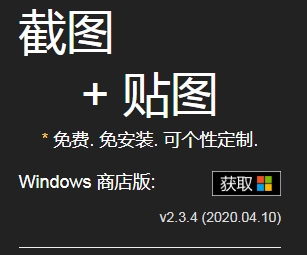
Snipaste 是一个简单但强大的截图工具,也可以让你将截图贴回到屏幕上!下载并打开 Snipaste,按下 F1 来开始截图,再按 F3,截图就在桌面置顶显示了。就这么简单!你还可以将剪贴板里的文字或者颜色信息转化为图片窗口,并且将它们进行缩放、旋转、翻转、设为半透明,甚至让鼠标能穿透它们!如果你是程序员、设计师,或者是大部分工作时间都在电脑前,贴图功能将改变你的工作方式、提升工作效率。Snipaste 是免费软件,它也很安全,没有广告、不会扫描你的硬盘、更不会上传用户数据,它只做它应该做的事。
==强大的截图==
自动检测界面元素区域
像素级的鼠标移动控制、截图范围控制
取色器 (试试 F1, C, F3)
历史记录回放 (,/.)
支持多屏
支持高分屏
==把图片作为窗口置顶显示==
支持将剪贴板中的以下内容转为图片
图像
纯文本
HTML 文本
颜色信息
图像文件:PNG, JPG, BMP, ICO, GIF 等
图片窗口支持的操作
缩放 (鼠标滚轮 或者 +/-)
对于 GIF 图片则是加速/减速
旋转 (1/2)
对于 GIF 图片则是 上一帧/下一帧
镜像翻转 (3/4)
设置透明度 (Ctrl + 鼠标滚轮 或者 Ctrl + +/-)
鼠标穿透 (X, 取消则按 F4)
缩略图 (Shift + 双击)
图像标注 (空格键)
隐藏 (左键双击)
...
取色 (Alt)
文件拖放
贴图分组
自动备份、恢复
==方便地标注图像==
丰富的画图工具
矩形
椭圆
线条
箭头
铅笔
马克笔
文字
高级标注工具
马赛克
高斯模糊
橡皮擦
撤销、重做
==自定义设置==
主题色、界面字体、通知栏图标等
快捷键
丰富的功能性选项
还有你想要的选项?尽管 告诉我
目前,市面上许多安卓手机中早就已经内置了这项功能,足以表明这看似不起眼的功能,却满足了许多用户的需求。那么iOS系统虽然iOS13才在『Safari浏览器』中加入了『网页长截图』功能,但适用范围有限,并不适用于所有第三方App情况。
基于这种现状,我们#每天推荐一款App#专门针对iOS用户,推荐一款『长截图』App——『#Picsew#』清新脱俗且时尚,并带手机套壳,让你截出的图更加与众不同!
Snipaste 首先是一个快速截图工具。当它在托盘运行时,我们可以通过两种方式激活截图工具,分别是:默认快捷键 F1 或单击托盘图标。截图工具打开之后,它会像 QQ 截图工具一样自动检测窗口及元素,方便快速捕捉单一窗口。但是 Snipaste 的自动检测元素功能却更加有效,它可以捕捉窗口上的一个按钮或者选项,甚至网页上的一张图片或一段文字。使用截图工具的原因是只想获取屏幕局部的图像。自动检测功能固然方便,但许多时候我们可能会需要一个自定义范围的图像。此时,有效控制截图边缘变得十分重要。Snipaste 做到了边缘像素级控制。当你拖动外框时,会自动出现放大镜。而点击截图框外的某一点可以迅速调整图框范围。另外,使用键盘的方向键也可以像素级调整图框的位置。

 Camtasia Studio 8中文注册版v8.6 汉化版图像捕捉
/ 265M
Camtasia Studio 8中文注册版v8.6 汉化版图像捕捉
/ 265M
 HyperSnap7注册机免费版(附注册码序列号) 授权版图像捕捉
/ 9M
HyperSnap7注册机免费版(附注册码序列号) 授权版图像捕捉
/ 9M
 Camtasia2018中文版(含激活教程) v18.0.0 特别版图像捕捉
/ 479M
Camtasia2018中文版(含激活教程) v18.0.0 特别版图像捕捉
/ 479M
 Remove Image Background在线抠图(免费人像自动抠图) 网页版图像捕捉
/ 2K
Remove Image Background在线抠图(免费人像自动抠图) 网页版图像捕捉
/ 2K
 Q图小工具v1.0图像捕捉
/ 22M
Q图小工具v1.0图像捕捉
/ 22M
 ShareXv13.2.1中文版图像捕捉
/ 6M
ShareXv13.2.1中文版图像捕捉
/ 6M
 mathpix snipping tool免费版(OCR识别工具) v1.1 最新版图像捕捉
/ 35M
mathpix snipping tool免费版(OCR识别工具) v1.1 最新版图像捕捉
/ 35M
 coco图像识别中文版v1.0.0.2 修改版图像捕捉
/ 55M
coco图像识别中文版v1.0.0.2 修改版图像捕捉
/ 55M
 KK屏幕录制完美版(无水印VIP) v2.8.13 免费版图像捕捉
/ 2M
KK屏幕录制完美版(无水印VIP) v2.8.13 免费版图像捕捉
/ 2M
 picpick注册机最新版(含picpick注册码) v4.2.4 免费版图像捕捉
/ 12M
picpick注册机最新版(含picpick注册码) v4.2.4 免费版图像捕捉
/ 12M
 Camtasia Studio 8中文注册版v8.6 汉化版图像捕捉
/ 265M
Camtasia Studio 8中文注册版v8.6 汉化版图像捕捉
/ 265M
 HyperSnap7注册机免费版(附注册码序列号) 授权版图像捕捉
/ 9M
HyperSnap7注册机免费版(附注册码序列号) 授权版图像捕捉
/ 9M
 Camtasia2018中文版(含激活教程) v18.0.0 特别版图像捕捉
/ 479M
Camtasia2018中文版(含激活教程) v18.0.0 特别版图像捕捉
/ 479M
 Remove Image Background在线抠图(免费人像自动抠图) 网页版图像捕捉
/ 2K
Remove Image Background在线抠图(免费人像自动抠图) 网页版图像捕捉
/ 2K
 Q图小工具v1.0图像捕捉
/ 22M
Q图小工具v1.0图像捕捉
/ 22M
 ShareXv13.2.1中文版图像捕捉
/ 6M
ShareXv13.2.1中文版图像捕捉
/ 6M
 mathpix snipping tool免费版(OCR识别工具) v1.1 最新版图像捕捉
/ 35M
mathpix snipping tool免费版(OCR识别工具) v1.1 最新版图像捕捉
/ 35M
 coco图像识别中文版v1.0.0.2 修改版图像捕捉
/ 55M
coco图像识别中文版v1.0.0.2 修改版图像捕捉
/ 55M
 KK屏幕录制完美版(无水印VIP) v2.8.13 免费版图像捕捉
/ 2M
KK屏幕录制完美版(无水印VIP) v2.8.13 免费版图像捕捉
/ 2M
 picpick注册机最新版(含picpick注册码) v4.2.4 免费版图像捕捉
/ 12M
picpick注册机最新版(含picpick注册码) v4.2.4 免费版图像捕捉
/ 12M